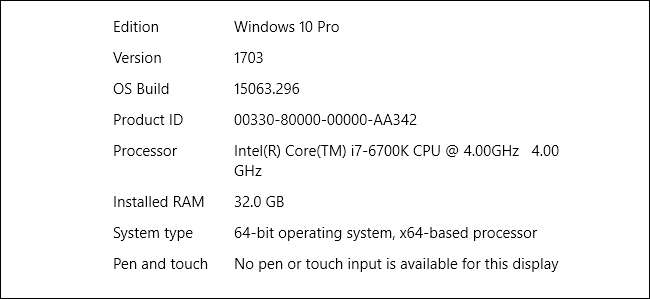
Sen selvittäminen, onko käytössäsi 32- tai 64-bittinen Windows-versio, vie vain muutaman vaiheen, ja työkalut on jo asennettu Windowsiin. Näin saat selville juoksusi.
Onko käytössäsi 32- tai 64-bittinen Windows-versio melko suuri ero . 64-bittisen Windows-version käyttäminen tarkoittaa parempaa suojausta ja kykyä käyttää enemmän muistia järjestelmässäsi. Ja jos sinulla on järjestelmä, joka tukee sitä, siirtyminen 32-bittisestä 64-bittiseen Windowsiin on ilmainen - vaikka se vaatii vähän työtä. Opastamme sinut selvittämään, onko sinulla 32- tai 64-bittinen versio kaikista Windows-versioista XP: stä 10: een.
LIITTYVÄT: Mitä eroa on 32- ja 64-bittisillä Windows-tietokoneilla?
Windows 10 -version tarkistaminen
Voit tarkistaa, käytätkö Windows 10: n 32- tai 64-bittistä versiota avaamalla Asetukset-sovellus painamalla Windows + I ja siirtymällä sitten Järjestelmä> Tietoja. Etsi oikealta puolelta ”Järjestelmätyyppi” -merkintä. Se näyttää kaksi tietoa - onko käytössäsi 32- tai 64-bittinen käyttöjärjestelmä ja onko sinulla 64-bittinen prosessori.
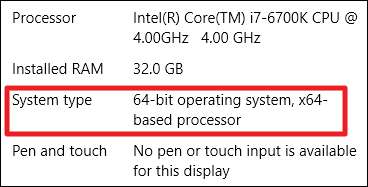
Windows 8 -version tarkistaminen
Jos käytössäsi on Windows 8, siirry kohtaan Ohjauspaneeli> Järjestelmä. Voit myös napsauttaa Käynnistä-painiketta ja etsiä sanaa "järjestelmä" löytääksesi sivun nopeasti. Etsi Järjestelmätyyppi-merkinnästä, onko käyttöjärjestelmäsi ja suorittimesi 32- vai 64-bittisiä.
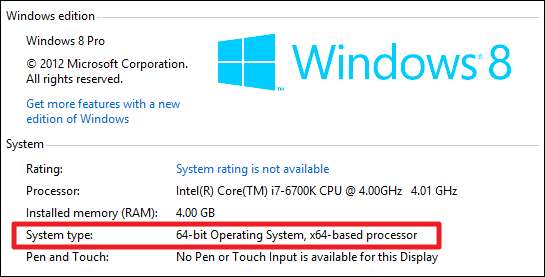
Windows 7- tai Vista-version tarkistaminen
Jos käytössäsi on Windows 7 tai Windows Vista, osoita Käynnistä-painiketta, napsauta hiiren kakkospainikkeella Tietokone ja valitse sitten Ominaisuudet.
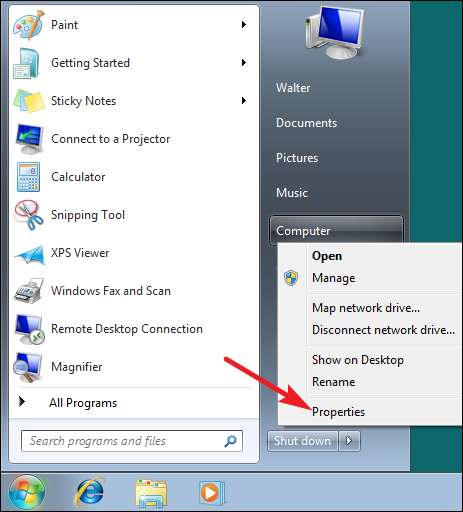
Etsi Järjestelmä-sivulta Järjestelmätyyppi-merkintä nähdäksesi onko käyttöjärjestelmäsi 32- tai 64-bittinen. Huomaa, että toisin kuin Windows 8 ja 10, Windows 7: n "Järjestelmätyyppi" -merkintä ei osoita, onko laitteesi 64-bittinen.
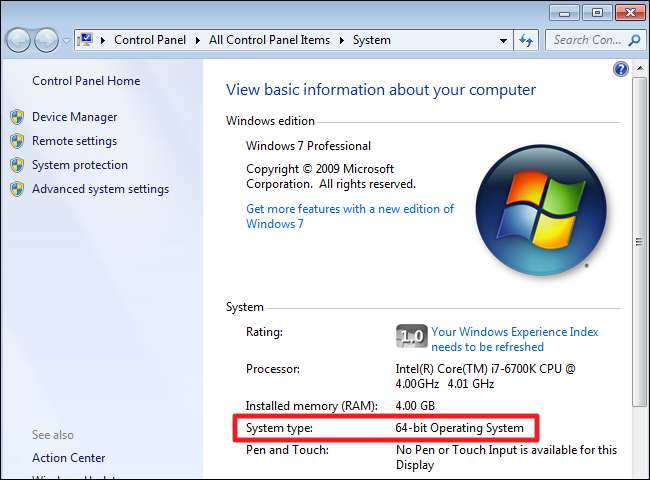
Windows XP -version tarkistaminen
Ei ole juurikaan mitään syytä tarkistaa, käytätkö 64-bittistä Windows XP -versiota, koska sinulla on melkein varmasti 32-bittinen versio. Voit silti tarkistaa avaamalla Käynnistä-valikon, napsauttamalla hiiren kakkospainikkeella "Oma tietokone" ja sitten "Ominaisuudet".
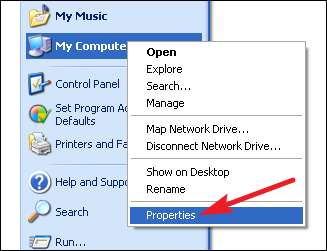
Siirry Järjestelmän ominaisuudet -ikkunassa Yleiset-välilehdelle. Jos käytössäsi on 32-bittinen Windows-versio, se ei sano mitään muuta kuin "Microsoft Windows XP". Jos sinulla on 64-bittinen versio, se näkyy tässä ikkunassa.
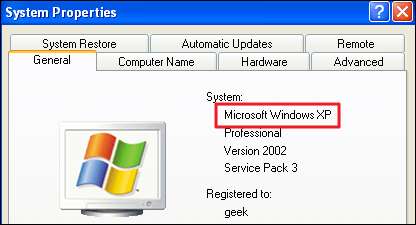
LIITTYVÄT: Miksi useimmat ohjelmat ovat edelleen 32-bittisiä 64-bittisessä Windows-versiossa?
32-bittisen tai 64-bittisen tarkistaminen on helppoa, ja se seuraa melkein samaa prosessia missä tahansa Windows-versiossa. Ja kun olet selvittänyt sen, voit päättää, haluatko käyttää sitä 64- tai 32-bittiset sovellukset .







